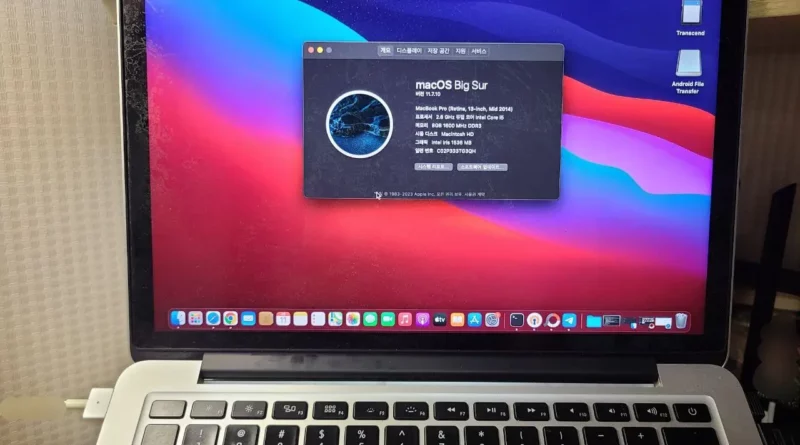임베디드 리눅스 프로그래머가 잠시 사용해본 맥북 후기
맥북을 사용해본 소감은?
(이글은 제 구형 맥북에서 작성되었습니다)
작년에 우연히 “맥북”을 얻게 된 뒤로 6개월여가 지난거 같습니다. 전 이렇게 쓰던 맥북을 받기 전까지 아주 “잠깐” 사용해본 경험이 있습니다. 그 외에는 맥북을 회사에서나 집에서도 제가 직접 구입한 적도 없었거니와 메인 작업용으로 쓴 적이 없었습니다.
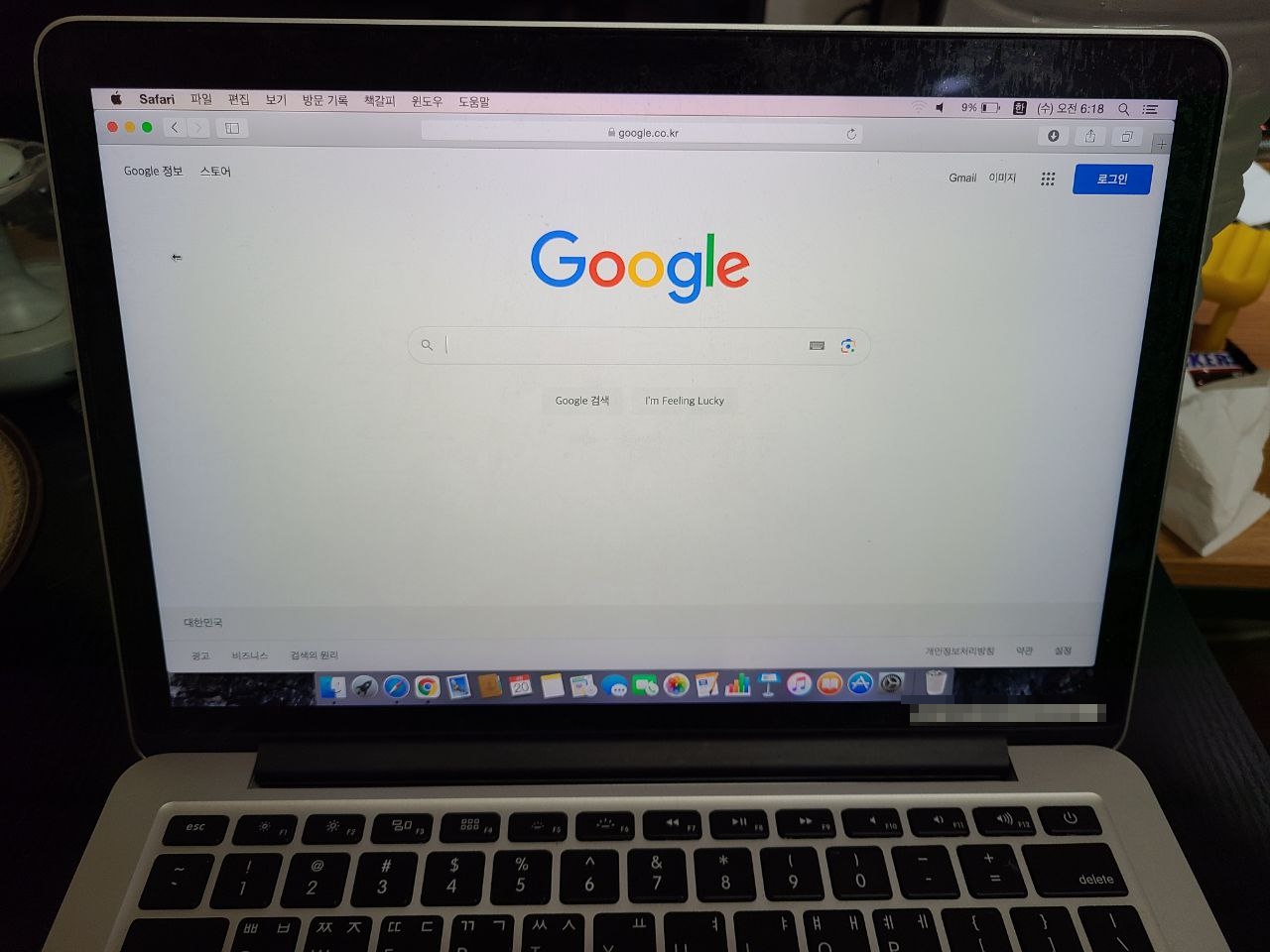
위 글은 작년 9월말에 우연히 얻게 된 맥북을 잠시나마 살펴보고 제가 느낀 점에 대한 글입니다. 2014년에 출시된 맥북 프로 13인치인데, 워낙 오래되서 인지 정상적으로 프로그램들을 실행할 수가 없더군요. 그 이유는 “OS” 버전이 너무 오래 되었기 때문입니다.
설치되어 있던 버전은 “Yosemite” 였습니다. 워낙 오래 된 버전이고 현재 이 버전으로 구동되는 프로그램은 “크롬” 뿐이었습니다. 크롬도 정상적으로 동작하지 않더군요. 간신히 “구글” 접속만 가능하고 “코드도사” 사이트 접속은 보안 문제도 접속이 불가했습니다.
예전에 회사에서 테스트 용도로 잠깐 써봤을 때는 “윈도우즈”가 깔려 있었습니다. 그래서 사용에 문제가 없었는데, 실제로 제가 “Mac OS” 를 사용해본 적은 한번도 없었습니다. 따라서 맥북 사용 경험은 거의 없다고 해도 과언이 아니지요.
저는 주로 “Windows” 기반의 PC 나 노트북을 지금까지 업무용이나 개인용, 개발용으로 사용해 왔고 개발시에는 주로 “리눅스(Linux)”를 사용했습니다. 회사에서 개발을 할 때는 “리눅스”를 사용할 일이 더 많기 때문에 제가 주로 쓴 OS는 리눅스라고 해도 과언이 아닙니다. 그만큼 리눅스는 제게 윈도우즈에 버금가는 친숙한 OS 인거 같습니다.
그런데.. 출시된지 워낙 오래된 구형 맥북이라고 하지만 Mac OS 버전이 오래됐다는 이유로 주요 어플리케이션이 동작을 전혀 하지 않는다는 것은 제겐 낯설더군요.
Windows 는 자동으로 업데이트 되는게 빈번하고 혹여 업데이트가 되지 않더라도 프로그램들이 실행이 안되는 경우는 그리 많지 않은거 같습니다. 그만큼 Windows는 OS 버전 차이가 있더라도 어플리케이션의 호환성이 좋은 편인거 같습니다. 그래서 맥북을 거의 써보지 않은 제겐 이런 상황이 꽤 생소했습니다.
리눅스의 경우에는 배포판 종류나 버전에 따라 어플리케이션들이 약간씩 실행 호환 이슈가 자주 발생하는 편입니다. 그런데 리눅스는 일단 “오픈소스”기 때문에 Windows 나 Mac OS 처럼 주도적인 관리 주체가 없습니다.
주요 배포판 개발사인 우분투 재단, 레드햇, 칼리 리눅스 등에 따라 관리 주체가 나뉘게 되지요. 따라서 배포판에 따라 호환 이슈가 생기고 커널 버전에 따라 또 호환 이슈가 생길 수 있습니다. 이 정도는 제겐 익숙한 부분입니다.
하지만 “맥”은 살짝 경우가 다른 듯 합니다. 오래된 OS 인데 맥용 프로그램이 호환이 잘 안된다…?
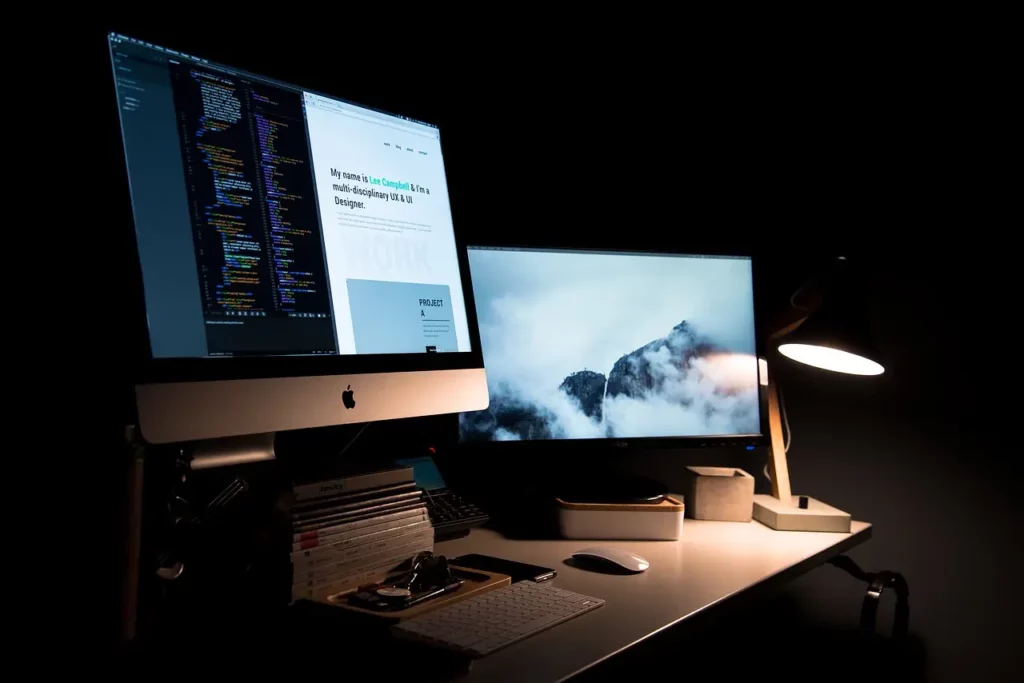
따라서 저는 얻은 구형 맥북을 사용하기 위해서 Mac OS를 필수적으로 업데이트를 해야만 했습니다. 그렇지 않으면 맥북은 있으나 마나 한 존재였거든요.
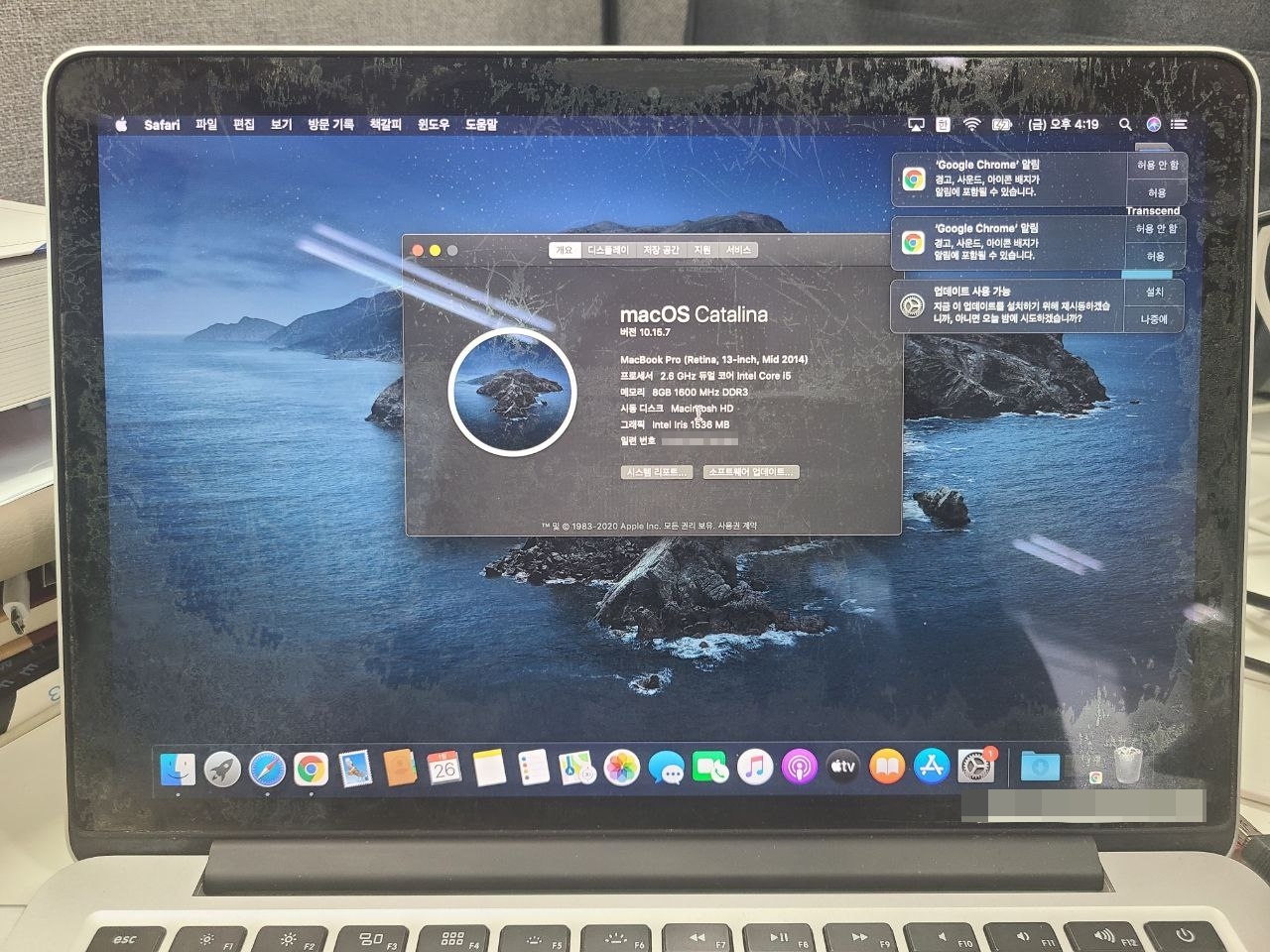
맥 OS 업데이트는 제겐 생소했던거 같습니다. 그 이유는 맥 OS 버전별로 업데이트가 필요하더라고요. 또한 “OS 초기화” 작업도 필요했던거 같습니다. 또한 업데이트 OS 설치 이미지를 다운로드 받기 위해 “애플 ID” 생성도 필요했네요.
이런 저런 시행 착오를 겪고 나서 “카탈리나” 버전으로 업데이트를 하는데에 성공했습니다.
그런데… 맥북 프로 13인치 2014 출시 모델의 한계도 있었습니다. 위에서 업데이트한 “카탈리나” 버전도 꽤나 출시된지 오래된 OS 버전입니다. 최소 출시가 2019년도네요.
저의 기존 생각으로는 Windows 최신 버전을 설치하면 되겠지.. 라는 생각으로 카탈리나 이후에 출시된 최신 맥 OS 버전으로 설치를 하려고 했지만… 저의 맥북 프로 13인치 2014년도 모델은 “빅 서(Big Sur)” 버전까지 지원이 된다는 사실을 알게 되었습니다.

“빅 서” 이후 OS 버전은 지원이 안되는거 같았습니다. 애플의 OS 정책이 이런줄도 처음 알게 되었네요. 맥북 프로 13인치 2014년도 모델이라고 해도 인텔 core i5 CPU 가 탑재되고 DDR3 8GB 메모리가 탑재되어 있습니다.
이 정도 사양이면 제가 현재 회사에서 사용하고 있는 “LG 그램” 노트북과 사양은 차이가 없습니다(물론 LG 그램 노트북은 인텔 CPU가 최신 세대 이지만요). 저도 회사에서 업무로 사용하는 노트북이 core i5 CPU + 8 GB DDR4 RAM 이거든요.
현재 맥북의 사양이면 Windows 10 혹은 11을 설치하는게 가능합니다. 그런데 애플은 맥북 OS 정책을 왜 이렇게 모델별로 지원을 다르게 하는지 좀 의아한 부분이 있습니다.
어쨌거나, 현재는 “빅 서”를 설치하여 잘 활용하고 있는 중입니다. 기존 Windows 노트북에서 사용하던 대다수의 어플리케이션들을 설치하여 사용하고 있습니다.
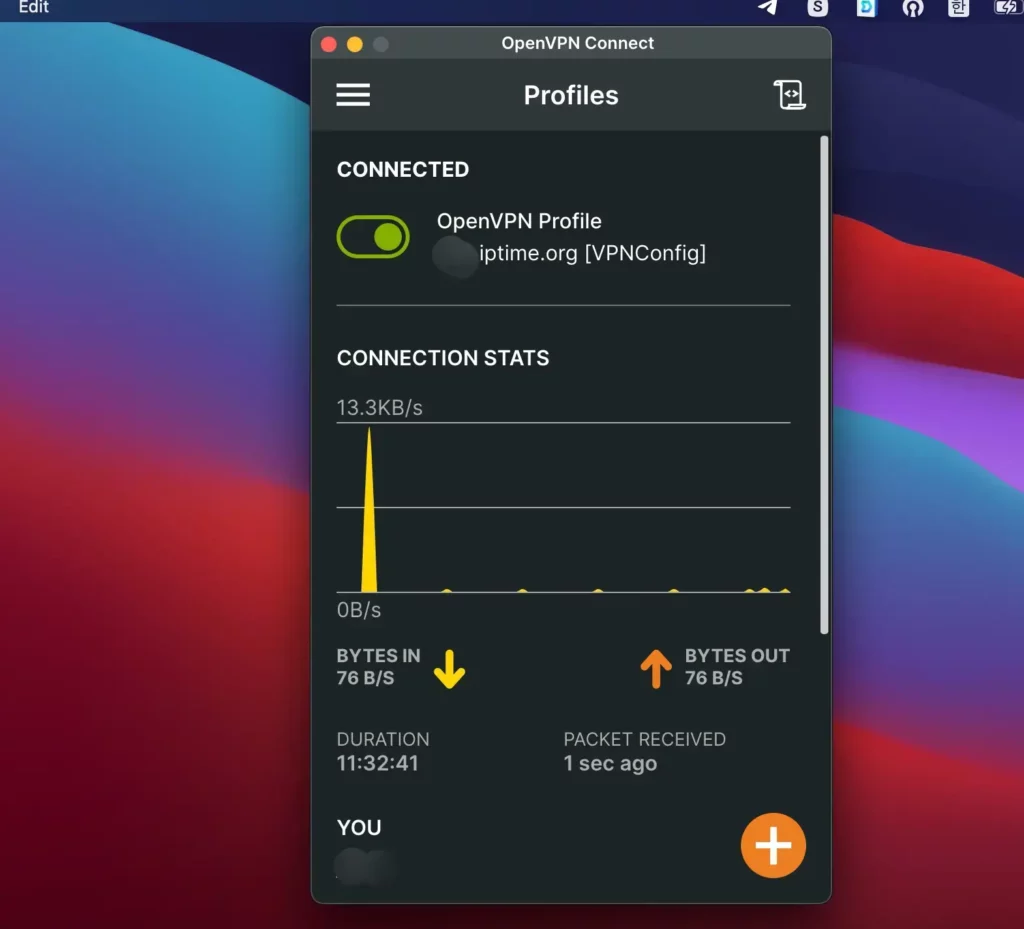
크롬, 파이어폭스, 텔레그램 PC 버전, 시놀로지 관련 프로그램, OpenVPN Connect, 심지어는 안드로이도 스튜디오 + 플러터 개발환경도 셋팅하기도 했습니다.
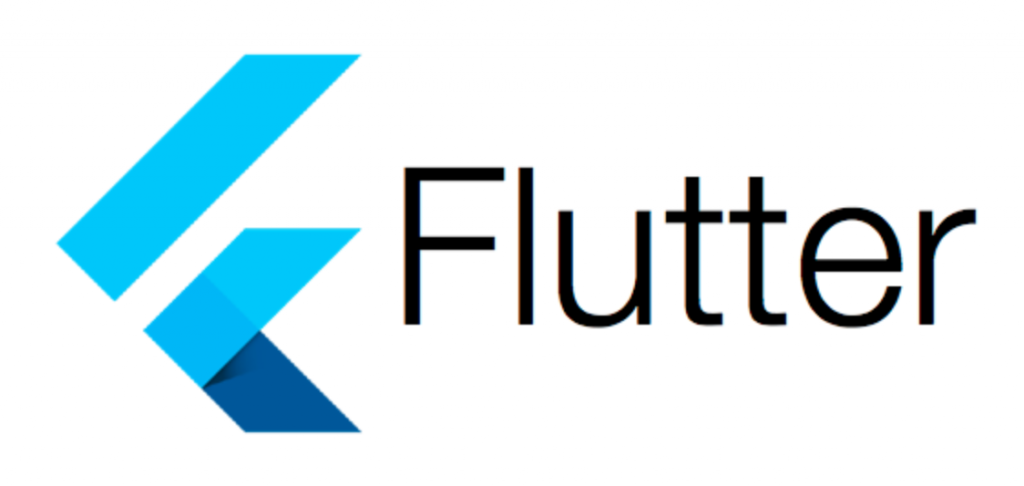
맥북에서 플러터 개발환경을 꾸미는 과정에 대해선 위의 글을 참고해 보셔도 좋습니다.
“빅 서” 버전으로도 크게 문제가 될 건 아직 없는 듯 합니다. 그런데 시간이 좀 지나면 어떻게 될지 모르겠군요. 그 이유는 어플리케이션도 점점 지원 가능한 Mac OS 버전이 높아질께 분명하기 때문이지요.
유닉스 기반의 Mac OS. 처음엔 잘 적응이 되지 않았다
맥북을 사용해 본 적이 없었기 때문에 사용 초기 부터 이런 저런 시행 착오가 꽤 있었습니다. 일단 Mac OS 업데이트가 해결이 되고 나서 신규로 어플리케이션을 설치하는게 기존 Windows 나 리눅스하고는 좀 차이가 있던거 같네요.
Windows나 리눅스는 물론 극명한 차이가 있습니다. Windows는 워낙 GUI 기반의 환경이고 프로그램 설치 자체가 “인스톨러” 실행 파일만 실행시키면 되기 때문에 설치 자체가 무척 쉽습니다.
반면에 리눅스는 최근에는 GUI 환경이 워낙 잘 되어 있다고 해도 기본적으로 “터미널” 기반의 명령어를 직접 실행하여 설치하는 방식을 많이 쓰지요. Redhat 계열은 RPM 명령어를 썼었고 데비안 기반의 우분투 계열은 “apt” 를 이용해 설치하는 방식을 주로 씁니다. 따라서 완전 “수동” 명령어 설치 방식이지요. (저는 익숙합니다)
그런데… 맥은 GUI 환경인데, Windows 랑 같은듯 하면서도 다릅니다. 맥에서도 Windows 랑 마찬가지로 설치 파일을 다운로드 받아서 설치하는게 가능하지만, 맥은 설치파일을 다운로드 받아서 실행하면 마치 Windows 에서 iso 파일을 실행시킨거 같더군요.
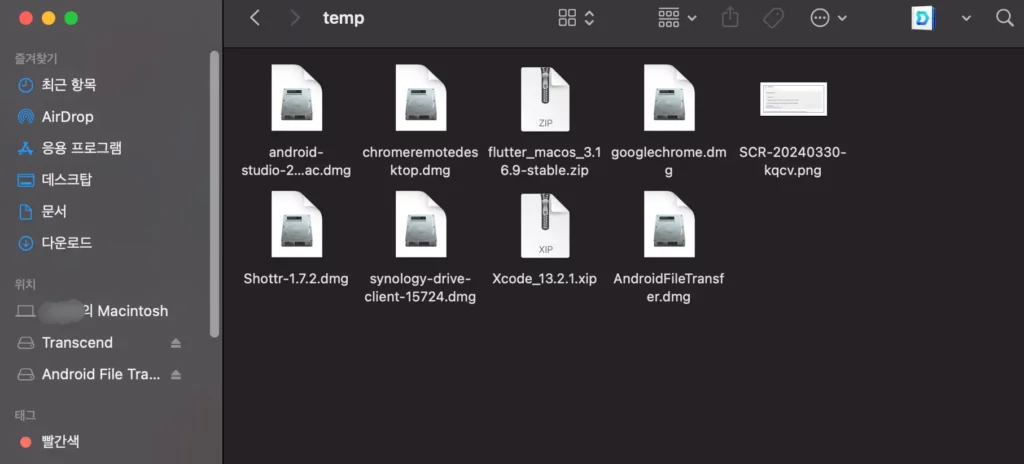
즉 자동으로 설치 마법사가 실행이 되지 않습니다. 저도 처음에 이 과정이 좀 낯설고 어색했습니다. Windows에서는 설치 파일의 아이콘만 클릭하면 바로 설치가 실행이 되잖아요. 그런데 맥은 그렇지 않았습니다. 아마 보안 때문에 이런다는거 같은데 좀 생소한거 같았습니다.
이 외에는 애플 앱스토어를 통해 주로 어플리케이션들을 설치하는데 앱스토어를 이용해서 설치하는게 편리한거 같습니다. 최근에는 Windows 에서도 애플이나 모바일 OS 의 앱 스토어를 따라하는 경향이 있어서이지 Windows 스토어를 통해 설치가 가능해 졌습니다. 어쨌거나 맥은 수동 설치가 다소 낯설다는 점을 느꼈네요.
이 외에도 맥 OS 를 두루 써보면 Windows 와 비슷하면서도 약간씩 차이가 느껴집니다. 피부로 와닿는 차이점은 맥에서는 “Command” 키가 별도로 있고 이 키가 Windows 에서 “컨트롤” 키와 거의 같은 기능을 한다는 거지요. 대신에 맥은 컨트롤 키가 별도로 있지만 자주 쓰지는 않는거 같습니다. 주로 “Command”키를 많이 쓰더군요.
이외에 맥과 윈도우즈는 단축키에서 약간의 차이가 있기 때문에 좀 헷갈리는게 있습니다. 대표적인 키가 웹 브라우저에서 “새로고침”에 해당되는 키인 “Command + R” 입니다. 이 키는 윈도우즈에서는 “F5” 키였지요. 그동안 윈도우즈에 적응이 되다 보니 초반에는 다소 불편했던거 같습니다. (우분투에서도 웹 브라우저의 새로고침은 “F5″입니다)
그 밖에도 “마우스 스크롤 방향이 기본으로는 반대 방향” 이라들지, 탐색기의 역할이 “Finder” 라들지 등등… 제겐 낯설기도 하고 생소하기도 한거 같았습니다.
맥 OS 의 장점?
자주는 아니지만 시간이 나는 대로 조금씩 사용해보고 있습니다. 대략 6개월이 지났는데 지금은 사용에 많이 익숙해진 편입니다.
맥북을 포함해서 애플의 맥 제품은 “디자인”에 꽤나 특화된 PC 라고 하지요? 저는 다지이너가 아니기 때문에 디자인 작업에 있어서 뭐가 더 장점인지는 모르겠지만 일단 GUI 측면에서는 Windows 에 비해 더 나은 측면도 있는거 같습니다.
일단 화면 색감이 제 눈에는 꽤나 좋아보입니다. 눈도 덜 피로한거 같기도 하고요.
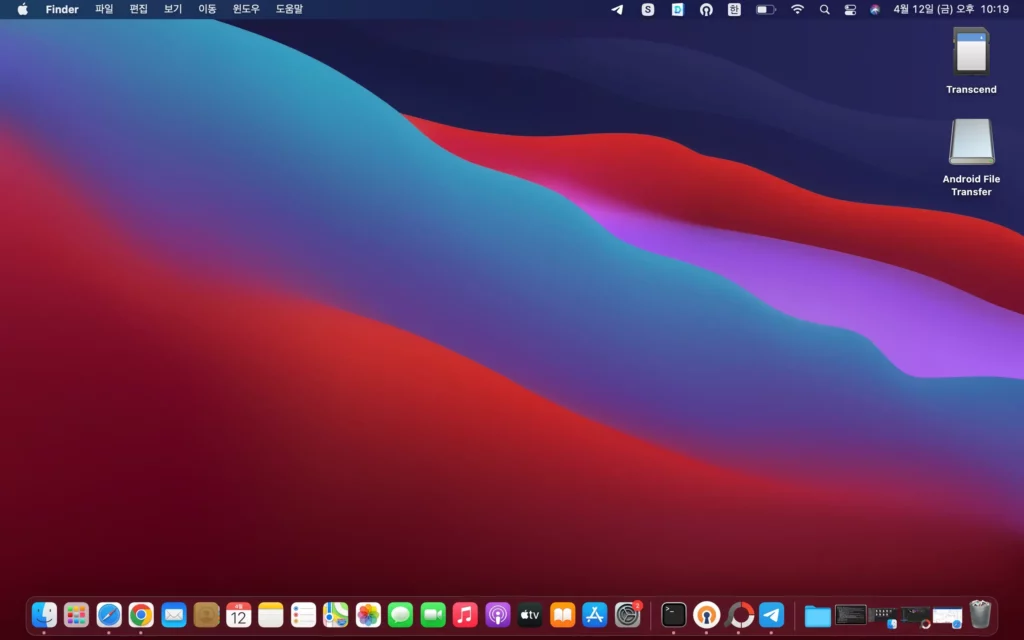
HDMI 로 모니터 한대를 연결하여 사용하고 있는데 보조 모니터에서도 색감이 괜찮습니다. 이런 부분이 있기 때문에 디자이너들이 더 선호하는게 아닌가 싶네요. 또한 포토샵을 비롯하여 그래픽 도구들은 맥에서 더 지원이 잘 되는 측면이 있다고는 하는데 이런 이유도 있지 않나 싶습니다.
제가 글을 쓰기 위해서 Windows 나 맥에서 “이미지 뷰어” 프로그램을 사용하고 있는데(포토스케이프), 동일한 프로그램인데도 맥에서 기능이 좀더 추가된거 같네요. WEBP 이미지 편집이 Windows 버전에서는 불가한데 맥 버전에서는 가능합니다. (요거 우연히 발견했어요)
어플리케이션 사용 측면에서는 Windows 와 맥이 양대 산맥이지요. Windows 에는 이 세상의 모든 PC 어플리케이션을 다 쓸수 있는건 분명합니다. 저는 맥의 경우에는 Windows 보다 지원 어플리케이션이 적을 걸로 생각했지만 요즘은 거의 대다수의 어플리케이션이 윈도우즈건 맥이든 지원을 해서 이 부분은 별 걱정할 필요는 없을거 같습니다. (산업용 어플리케이션은 Windows만 지원하는 부분이 꽤 있습니다)
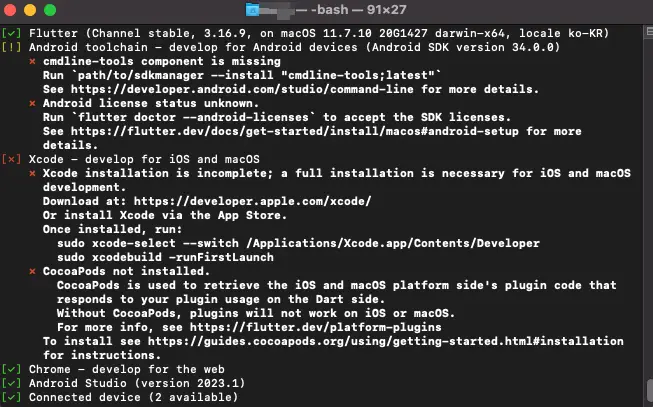
맥을 이러저리 사용하다 보니 익숙한 앱을 하나 발견했네요. 위의 그림에서도 보이듯이 “터미널” 앱입니다. 알고보니 맥 OS 가 “유닉스” 기반이더군요. 따라서 리눅스를 많이 썼던 제겐 꽤 익숙한 부분입니다.
프로그램이 설치된 경로를 보면 유닉스 시스템의 특징을 고스란히 볼 수 있습니다. 리눅스도 유닉스와 거의 비슷한데 이 부분은 꽤 흥미로운거 같았습니다.
bash 쉘 형식 유닉스 명령어를 사용할 수 있어서 전 익숙한거 같습니다.
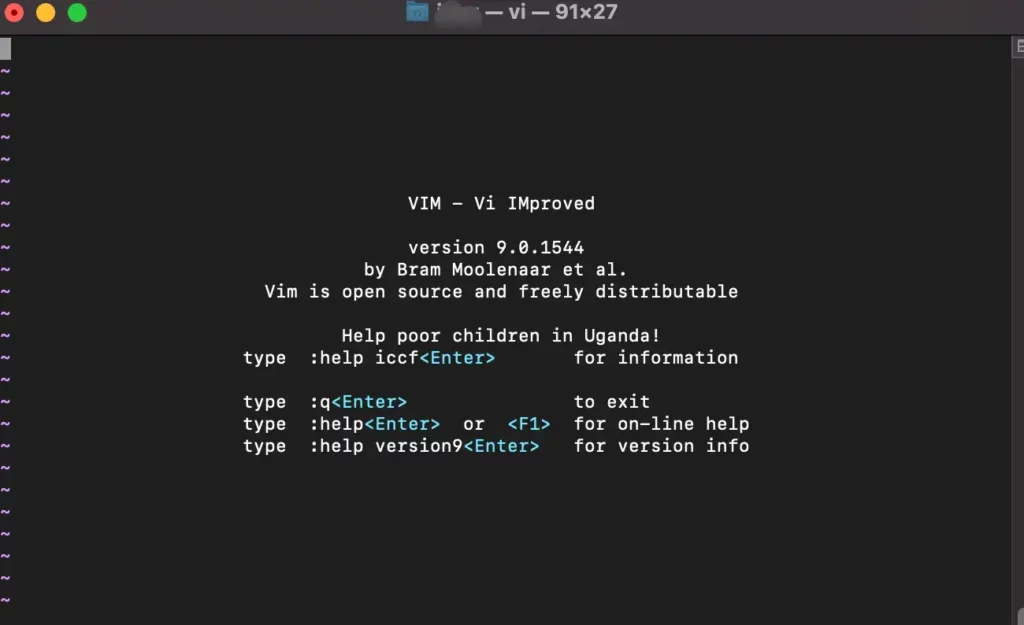
터미널에서 “vi” 를 실행하니 이렇게 vim 에디터가 잘 실행이 되는군요 ㅋ 제게 vim 에디터는 꽤나 익숙합니다.
프로그래머로서 “맥”은 iOS 기반의 앱이나 맥 어플리케이션을 개발하기 위해선 필수이지요. 또한 최근에 안드로이드 스튜디오 + 플러터 개발 환경을 설치하면서 Windows 와 별 차이 없이 사용하는게 가능한거 같습니다. 이 외에도 맥에서는 워낙 개발툴들이 잘 제공이 되고 있기 때문에 큰 문제는 없을꺼 같습니다.
대신에 “임베디드 개발” 관련해서는 약간 문제가 될 수도 있을거 같네요. 그 이유는 “개발도구” 들의 드라이버 지원 문제 입니다. Windows 의 경우에는 USB to Serial Converter 등의 도구들의 드라이버 설치 문제 이슈가 거의 없지만 “맥” 에서는 다소 문제가 될 수도 있을거 같다라는 생각이 듭니다.
아무래도 “맥”에서 이들 개발도구들의 드라이버들을 지원하지 않는 경우가 많기 때문일거 같습니다. 이 외에도 “디버거” 등과 “MCU” 등의 IDE 개발 도구들의 지원 여부도 문제가 될거 같긴 하네요. (메이저 MCU 제조사들은 맥용 IDE도 제공하는거 같습니다)
그 외에는 개발에 있어서는 큰 차이는 없을 듯 싶습니다. 요즘은 워낙 맥용 개발도구들이 잘 지원이 되고 있기 때문에 맥북을 비롯한 맥으로 많이들 개발들을 하지요.
SW 측면 외에 하드웨어 적인 측면을 보면 제가 가지고 있는 맥북의 키보드 감은 꽤 부드럽고 좋습니다. 키가 사뿐히 눌리는 듯한 느낌이 드네요. 제가 회사에서 쓰는 LG 그램 노트북보다 더 편한 느낌은 드는 거 같습니다.
사용 해본 총평
아래와 같이 짧게 정리를 해 보지요.
- 맥북 화면이 선명하고 깔끔하다. 키감이나 터치 마우스 패드도 꽤 쓸만하다.
- 맥 OS가 Windows 에 비해 안정적인 측면이 있고 시스템 리소스 관리도 나름 효율적인걸로 보인다.(브라우저 2개 띄워놔도 버벅거림이 없다. 메모리가 8GB 밖에 안됨에도 불구하고)
- 보조 모니터를 연결해도 연결에 큰 문제가 없다.
- 수많은 어플리케이션과 개발 도구들을 지원하기 때문에 작업에 큰 문제는 없다.
- GUI 구성이 꽤나 깔끔하고 편리하다.
- Windows 같이 프로그램을 사용하다가 갑자기 종료되는 문제가 덜한거 같다. (안정성 뛰어남)
- 맥북 프로 13인치인데 꽤나 무겁다. (물론 그램 노트북에 비해서) 최신 “맥북 에어”의 경우 가볍다고 하는데 1.2 Kg 정도 되는거 같습니다.
- Windows 의 글씨 폰트에 비해 다소 안이쁘다(개인적인 취향입니다)
- 한영키가 없어서 불편하다. (한영 전환은 Command + Space Bar 를 눌러야 합니다)
- 출시된 모델별로 최신 지원 OS 버전이 다르다. (이 부분은 제겐 꽤나 마음에 안드는 부분입니다. 제 맥북의 사양에 비해 최신 OS 지원이 되질 않는군요)
- Windows 를 썼던 사람들이 맥북을 쓰기에는 다소 생소한 측면이 있다.
- “애플 ID” 를 가입해야 앱 스토어를 쓸 수 있고 OS 업데이트를 할 수 있다. (요즘은 Windows도 이 추세에 따라가는거 같습니다)
이 정도로 총평을 해보겠습니다. 개인적으로는 단점보다 “장점”이 많은 부분이 있지만 최신 출시 기기 위주로 “OS 지원 버전의 차이”는 제겐 가장 큰 단점이라고 생각됩니다. Windows 는 특정 CPU와 메모리 이상만 되면 x86 기반의 모든 PC나 노트북에 설치할 수 있잖아요.
물론 맥북은 “애플” 이라는 제조를 직접 한 회사에서 출시한 제품이고 OS 도 자체 개발하여 배포하는 것이기 때문에 기본적으로 Windows 와는 성격이 약간 다를 수 있습니다. 이 또한 애플의 정책이니깐요.
평점을 주자면 전 “7”점 정도를 주고 싶습니다. 8점 이상을 주기에는 “OS 지원 정책” 때문에 그 이상을 주고 싶진 않군요.
개인적으로는 “빅 서”가 설치된 제 맥북을 오래 쓰고 싶긴 하네요. 얼마나 쓸 수 있을지는 정확히 알수는 없을거 같습니다.